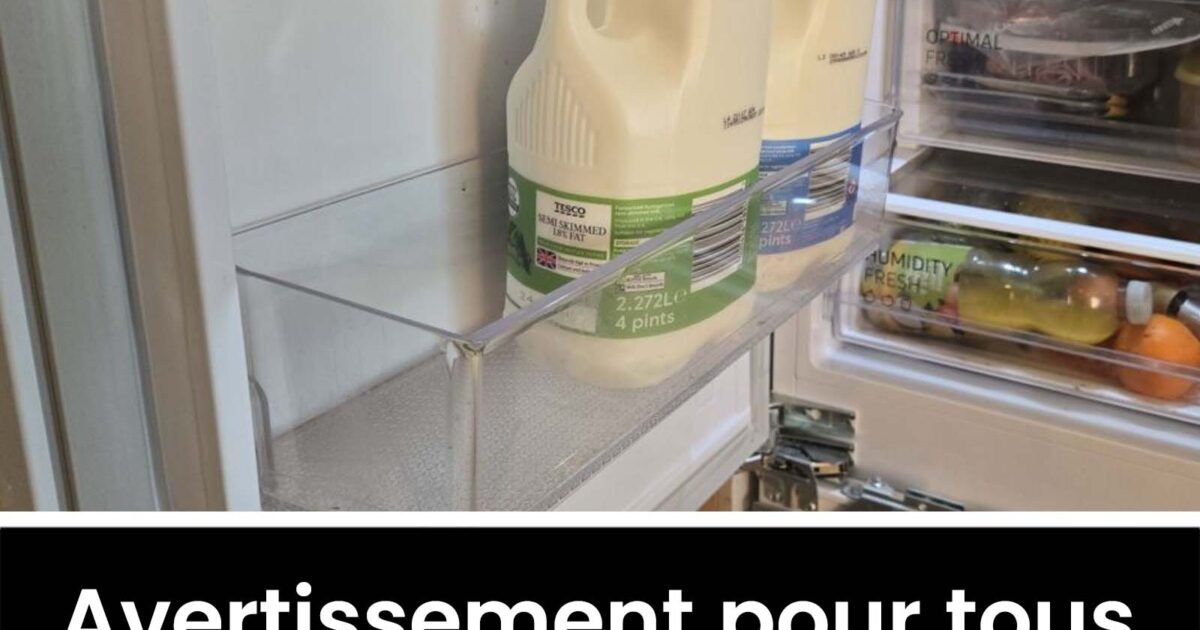Découvrez les multiples usages de la touche spéciale sur votre clavier d’ordinateur

Explorez les fonctionnalités cachées de votre clavier grâce à une touche mystérieuse qui peut révolutionner votre expérience numérique. Apprenez à tirer le meilleur parti de cette fonction pour faciliter votre quotidien en ligne.
La raison d’être de la touche Fn et son emplacement

La touche Fn (abrégée de Function) est un élément commun sur la plupart des claviers d’ordinateurs portables. Mais quelle est l’utilité de ce petit bouton ? Du fait de l’espace limité sur les claviers des laptops, certaines fonctionnalités sont regroupées. La touche Fn permet ainsi d’accéder à des fonctions secondaires sans surcharger le clavier.
Où la trouver exactement ?
- Sur les PC portables : habituellement située en bas à gauche, près des touches Ctrl et Alt.
- Sur les MacBook : généralement positionnée au même endroit.
- Couleurs distinctives : elle peut être de couleur bleue ou blanche, pour différencier les fonctions secondaires activables.
Fonctionnement de la touche Fn
Son utilisation est simple : il suffit de maintenir la touche Fn enfoncée tout en appuyant sur une autre touche comportant un symbole secondaire. Néanmoins, ses fonctionnalités peuvent varier selon les marques (telles que Dell, Lenovo, HP…) et les systèmes d’exploitation (Windows ou Mac).
Découvrons concrètement ce que vous pouvez accomplir avec la touche Fn.
Sur Windows : exploiter les raccourcis cachés
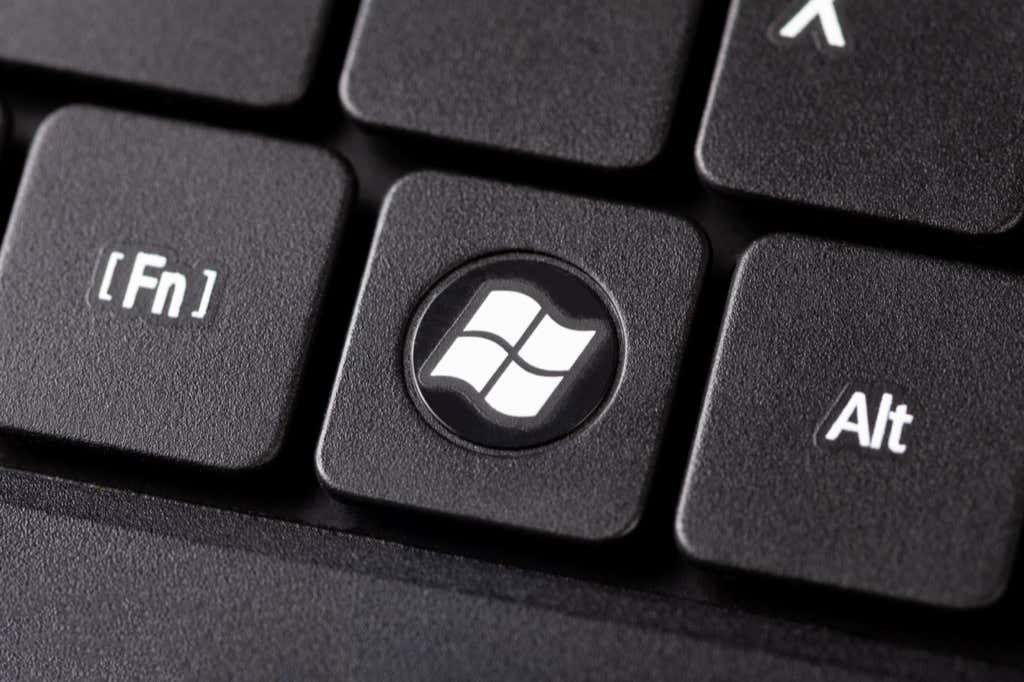
Avec un PC Windows, la touche Fn offre un accès rapide à des réglages pratiques. Voici les commandes les plus fréquentes :
- Volume sonore : ajuster, diminuer ou couper le son.
- Luminosité : régler l’intensité de l’écran.
- WiFi et Bluetooth : activer ou désactiver les connexions sans fil.
- Contrôle multimédia : lecture, pause, piste suivante ou précédente.
- Verrouillage : verrouiller l’écran ou désactiver la caméra.
Astuce supplémentaire : Vous avez la possibilité de verrouiller la touche Fn pour ne pas avoir à la maintenir constamment. Sur certains modèles, utilisez Fn + Échap ou Fn + Verrouillage majuscule.
Sur Mac : une approche différente

Sur un Mac, les touches F1 à F12 ont des fonctions secondaires activées par défaut. Par exemple, les touches F1 et F2 ajustent directement la luminosité de l’écran sans nécessiter la touche Fn.
Mais alors, à quoi sert Fn sur un Mac ?
Elle permet de personnaliser vos raccourcis. Voici la démarche à suivre :
- Allez dans Préférences Système.
- Cliquez sur Clavier, puis sur Raccourcis.
- Ajoutez vos propres commandes personnalisées.
Vous pouvez ainsi associer une touche à l’ouverture d’une application, comme Safari ou Finder.
Utilisation de la touche Fn pour activer le pavé numérique
Les ordinateurs portables sont souvent dépourvus de pavé numérique dédié. Grâce à la touche Fn, certaines lettres telles que J, K, L se transforment en chiffres. Cela facilite la saisie, notamment pour les tâches comptables ou les codes d’accès.
Astuce pratique : Verrouillez cette fonction avec Fn + Fn Lock pour utiliser les touches numériques en continu.
Transformez vos flèches en souris
Certains claviers compacts ne disposent pas de touches fléchées distinctes. La touche Fn permet d’activer ces flèches sur d’autres touches.
Astuce navigation : En verrouillant Fn, vous pouvez même remplacer votre souris par les flèches du clavier pour naviguer plus aisément.
Intérêt des raccourcis Fn au quotidien
Utiliser la touche Fn, c’est accroître sa productivité. Que vous souhaitiez :
- ajuster rapidement le volume,
- activer le mode avion,
- ou verrouiller votre écran,
Cette touche vous fait gagner du temps en évitant les menus complexes.
Prenez le temps d’explorer les combinaisons disponibles sur votre clavier. Vous constaterez : vous ne pourrez bientôt plus vous en passer !
La touche Fn, votre atout secret
La touche Fn va au-delà d’un simple bouton : c’est une clé vers un clavier optimisé et intuitif.
Alors, prêt à découvrir ses multiples possibilités cachées et à améliorer votre efficacité quotidienne ?